指定された転送設定を削除したい場合は、「転送条件を削除する」ボタンをクリックしてください。
削除する設定が表示される「転送削除確認」画面に移りますので、それでよろしければ「削除する」ボタンをクリックしてください。
削除された内容が表示される「転送削除完了」画面に移りますので、そちらの「転送状況へ」ボタンをクリックすると、「転送状況」画面へ戻ります。
表示されているメール転送機能の設定を削除しない場合は、「戻る」ボタンをクリックして前の画面に戻り、希望する設定のボタンをクリックしてください。
設定を終了する場合は「キャンセル」ボタンを、記入した設定を消去する場合は「クリア」ボタンをクリックしてください。 |
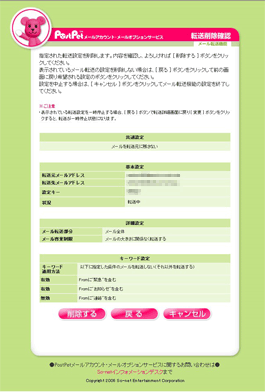 |